在安装和更新win101909版系统后,一些小型合作伙伴发现计算机在使用过程中运行效率不是很高,因此他们希望优化我们的计算机。所以对于这个问题,自由互联小编认为可以尝试在我们
在安装和更新win101909版系统后,一些小型合作伙伴发现计算机在使用过程中运行效率不是很高,因此他们希望优化我们的计算机。所以对于这个问题,自由互联小编认为可以尝试在我们的系统设置中设置电源和睡眠等。让我们来看看自由互联小编是怎么做到的~希望对你有所帮助。
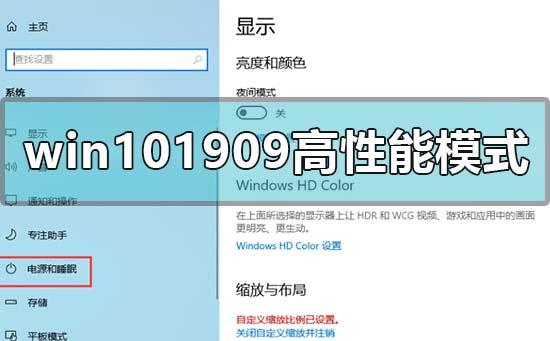
【win101909常见问题汇总】
win10最新版本1909怎么开高性能模式
方法步骤:
1.打开设备,进入Windows设置页面,并点击“系统”;
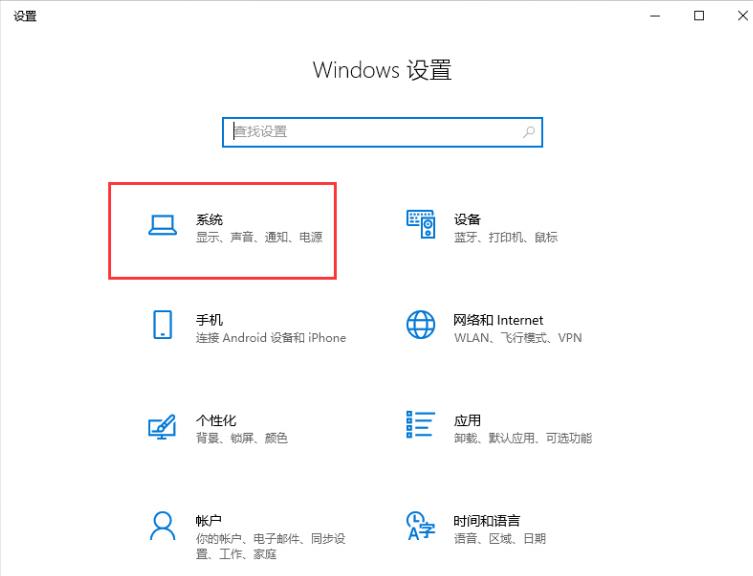
2.接着,在左侧边栏选取“电源和睡眠”;
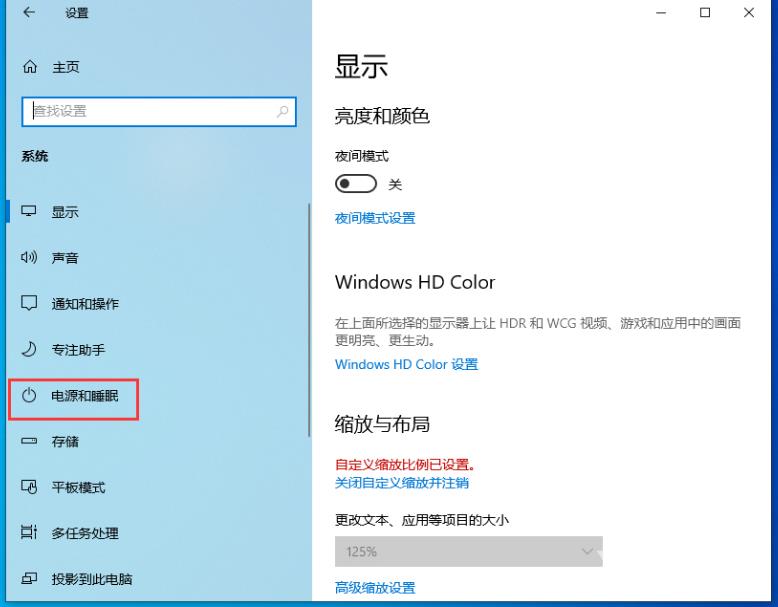
3.打开右侧窗口的“其他电源设置”;
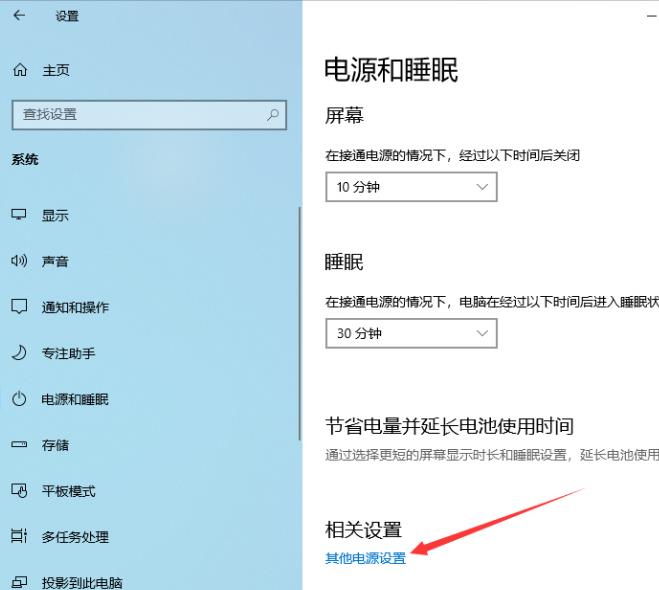
4.进入电源选项后,选取“高性能”计划,并点击“更改计划设置”;
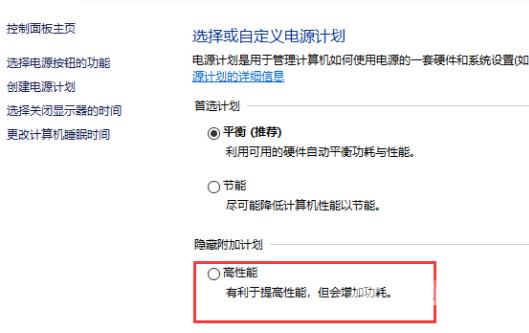
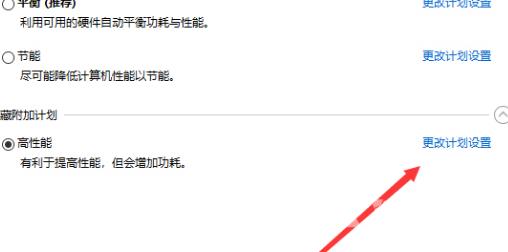
5.然后,选择更改高级电源设置;
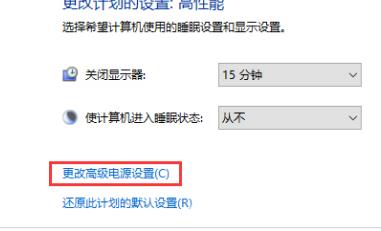
6.进入电源选项界面之后,将Internet Explorer和无线适配器设置为“最高性能”;

7.将处理器电源管理中的最小处理器状态调整为100%,系统散热方式调整为主动,最大处理器状态调整为为100%;
8.最后,设置多媒体设置下方的播放视频时为“优化视频质量”即可。
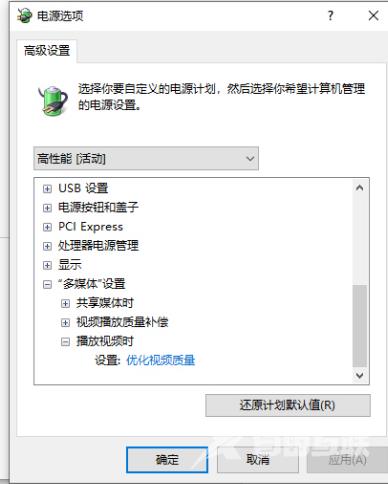
以上就是自由互联小编给各位小伙伴带来的win10最新版本1909怎么开高性能模式的所有内容,希望你们会喜欢。
